Firefox nie może znaleźć serwera: główne przyczyny problemu
Jedną z najpopularniejszych przeglądarek naszych czasów jest Mozilla Firefox, która charakteryzuje się wysoką funkcjonalnością i stabilnością działania. Nie oznacza to jednak, że występują problemy z działaniem tej przeglądarki. W takim przypadku porozmawiamy o problemie, gdy podczas przechodzenia do zasobu sieciowego przeglądarka zgłasza, że serwer nie został znaleziony.
Błąd wskazujący, że serwer nie został znaleziony podczas przechodzenia do strony internetowej w przeglądarce Mozilla Firefox, wskazuje, że przeglądarka nie mogła połączyć się z serwerem. Podobny problem może powstać z wielu powodów: począwszy od banalnej niesprawności strony, a kończąc na aktywności wirusa.
Spis treści
- Dlaczego Mozilla Firefox nie może znaleźć serwera?
- Powód 1: Strona nie działa
- Powód 2: Aktywność wirusowa
- Przyczyna 3: Zmodyfikowany plik hosts
- Powód 4: buforowana pamięć podręczna, pliki cookie i historia oglądania
- Powód 5: profil problemowy
- Powód 6: Blokowanie połączeń antywirusowych
- Powód 7: Błąd przeglądarki
- Powód 8: Nieprawidłowe działanie systemu operacyjnego
- Pytania i odpowiedzi
Dlaczego Mozilla Firefox nie może znaleźć serwera?
Powód 1: Strona nie działa
Przede wszystkim musisz upewnić się, że istnieje żądany zasób sieciowy i czy istnieje aktywne połączenie internetowe.
Sprawdź to po prostu: spróbuj przejść do Mozilla Firefox na dowolnej innej stronie i z innego urządzenia do żądanego zasobu sieciowego. Jeśli w pierwszym przypadku wszystkie witryny są cicho otwierane, a druga strona nadal odpowiada, możesz powiedzieć, że strona nie działa.
Powód 2: Aktywność wirusowa
Aktywność wirusa może uszkodzić normalne działanie przeglądarki internetowej, dlatego konieczne jest sprawdzenie systemu pod kątem obecności wirusów za pomocą programu antywirusowego lub specjalnego narzędzia do leczenia Dr.Web CureIt. Jeśli wykryto działanie wirusa na podstawie wyników skanowania na komputerze, należy go naprawić, a następnie ponownie uruchomić komputer.
Pobierz narzędzie Dr.Web CureIt
Przyczyna 3: Zmodyfikowany plik hosts
Trzeci powód wynika z drugiego. Jeśli masz problemy z łączeniem się z witrynami, musisz podejrzewać plik hosts, który może zostać zmodyfikowany przez wirusa.
Więcej informacji o tym, jak powinien wyglądać oryginalny plik hosts i jak można go przywrócić do pierwotnego stanu, można znaleźć na oficjalnej stronie firmy Microsoft, przechodząc przez ten link .
Powód 4: buforowana pamięć podręczna, pliki cookie i historia oglądania
Informacje zgromadzone przez przeglądarkę mogą ostatecznie doprowadzić do problemów w działaniu komputera. Aby wykluczyć to prawdopodobieństwo przyczyny problemu - wystarczy wyczyścić pamięć podręczną, pliki cookie i historię przeglądania w przeglądarce Mozilla Firefox.
Jak wyczyścić pamięć podręczną w przeglądarce Mozilla Firefox
Powód 5: profil problemowy
Wszystkie informacje o zapisanych hasłach, ustawieniach Firefoksa, zgromadzonych informacjach itp. jest przechowywany w osobistym folderze profilu na komputerze. Jeśli to konieczne, możesz utworzyć nowy profil, który pozwoli Ci rozpocząć pracę z przeglądarką "od zera" bez ponownej instalacji Firefoksa, eliminując możliwy konflikt ustawień, pobranych danych i dodatków.
Jak przenieść profil do Mozilla Firefox
Powód 6: Blokowanie połączeń antywirusowych
Antywirus używany na komputerze może blokować połączenia sieciowe w przeglądarce Mozilla Firefox. Aby sprawdzić prawdopodobieństwo wystąpienia przyczyny, należy tymczasowo zatrzymać działanie programu antywirusowego, a następnie spróbować ponownie w przeglądarce Firefox, aby przejść do wymaganego zasobu sieciowego.
Jeśli po wykonaniu tych czynności strona osiągnie sukces, to w tym przypadku twój program antywirusowy jest winny. Będziesz musiał otworzyć ustawienia antywirusowe i wyłączyć funkcję skanowania sieciowego, która czasami może nie działać poprawnie, blokując dostęp do stron, które są rzeczywiście bezpieczne.
Powód 7: Błąd przeglądarki
Jeśli żadna z opisanych powyżej metod nie pomogła Ci rozwiązać problemu z przeglądarką Mozilla Firefox, musisz ponownie zainstalować przeglądarkę.
Najpierw musisz usunąć przeglądarkę z komputera. Jeśli jednak odinstalujesz Mozilla Firefox, aby naprawić problemy, bardzo ważne jest, aby całkowicie odinstalować. Więcej informacji o tym, jak przeprowadzić pełną deinstalację przeglądarki Mozilla Firefox, zostało już wcześniej powiedziane na naszej stronie internetowej.
Jak całkowicie odinstalować Mozilla Firefox z komputera
Po odinstalowaniu przeglądarki konieczne będzie ponowne uruchomienie komputera, a następnie przystąpić do pobrania nowej wersji przeglądarki Firefox, pobierając najnowszą wersję przeglądarki z oficjalnej strony dla programistów, a następnie instalując ją na komputerze.
Pobierz przeglądarkę Mozilla Firefox
Powód 8: Nieprawidłowe działanie systemu operacyjnego
Jeśli nie możesz znaleźć przyczyny problemu ze znalezieniem serwera za pomocą przeglądarki Firefox, chociaż jakiś czas temu nadal działało poprawnie, możesz pomóc funkcji przywracania systemu, która pozwoli systemowi Windows cofnąć się do czasu, gdy problemy z komputerem nie będą przestrzegane.
Aby to zrobić, otwórz "Panel sterowania" i dla wygody zainstaluj tryb "Małe ikony" . Otwórz sekcję "Przywróć" .
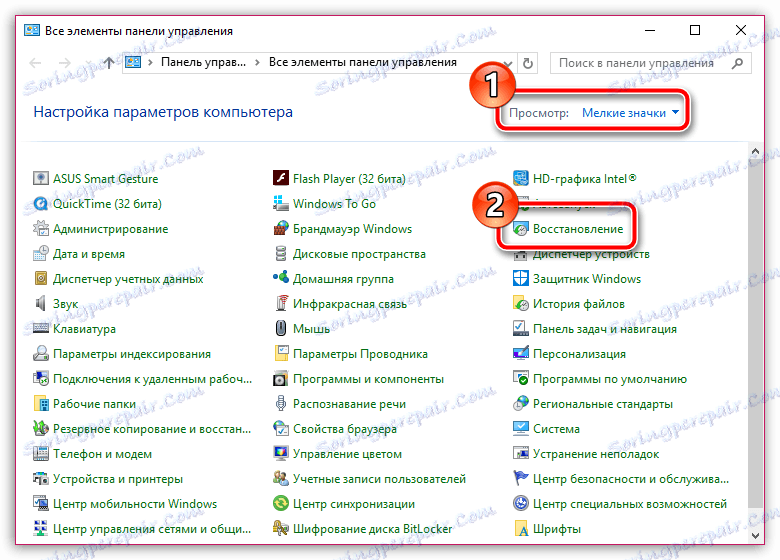
Wybierz sekcję "Rozpocznij przywracanie systemu" .

Po uruchomieniu funkcji należy wybrać ten punkt wycofania, gdy nie wystąpiły żadne problemy ze zdrowiem Firefoksa. Należy pamiętać, że procedura odzyskiwania może potrwać kilka godzin - wszystko zależy od liczby zmian wprowadzonych w systemie od czasu utworzenia punktu wycofania.
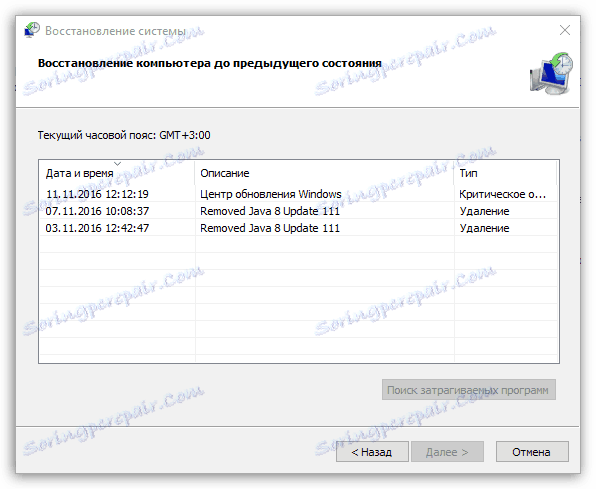
Mamy nadzieję, że jedna z metod wymienionych w tym artykule pomogła rozwiązać problem otwierania przeglądarki w przeglądarce Mozilla Firefox.